Cet article explique comment désactiver les photos animées sur Android et comment les réactiver.
Sommaire
Comment désactiver les photos animées sur mon Android ?
L’application appareil photo Android par défaut dispose d’une fonctionnalité appelée Top Shot, qui a été initialement introduite aux côtés du Pixel 3. Top Shot est capable de prendre une courte vidéo lorsque vous prenez une photo, qui peut être utilisée comme une photo animée ou pour trouver le meilleur cadre à utiliser comme une photo. Pour prendre des photos ordinaires sans la composante photo animée, vous pouvez désactiver cette fonctionnalité.
Voici comment désactiver les photos animées sur un Android :
Dans l'application appareil photo, sélectionnez le mode photo s'il n'est pas déjà sélectionné. Appuyez sur l'icône des paramètres. Appuyez sur l'icône de désactivation à côté de Top Shot pour désactiver les photos animées. Si vous sélectionnez automatique, l'application Appareil photo prendra des photos fixes si aucun mouvement n'est détecté.
COMMENT RÉCUPÉRER DES PHOTOS SUPPRIMÉES SUR UN TÉLÉPHONE ANDROID ?
Comment réactiver les photos animées sur Android ?
Si vous décidez d’utiliser la fonction de photos animées, vous pouvez la réactiver de la même manière que vous l’avez désactivée.
Voici comment activer les photos animées sur un Android :
Ouvrez l'application appareil photo, et sélectionnez le mode photo s'il n'est pas déjà sélectionné. Appuyez sur l'icône des paramètres. Appuyez sur Activé ou Automatique à côté de Top Shot pour activer les photos animées.
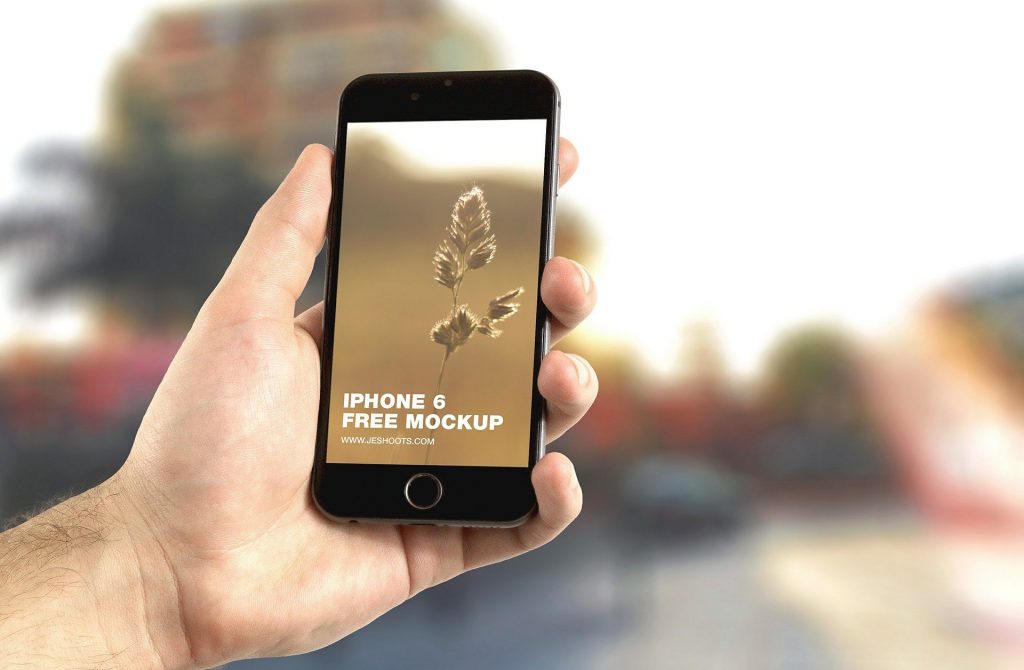
Comment utiliser les animations de type « Motion Path »
Comment activer et désactiver les photos animées sur Samsung ?
Les téléphones Samsung fonctionnent sous Android, mais les modèles Samsung ne fonctionnent pas toujours exactement comme les autres téléphones Android. Ils disposent également d’une fonction de photos animées, mais la procédure pour la désactiver n’est pas la même que pour les autres Androïd.
Ces instructions s’appliquent aux téléphones Samsung équipés d’Android 10 et plus récents. Pour désactiver la photo animée sur les téléphones Samsung plus anciens : ouvrez l’application appareil photo > sélectionnez le mode photo > appuyez sur Paramètres > appuyez sur le commutateur de photo animée.
Voici comment désactiver la photo animée sur les téléphones Samsung :
Dans l'application appareil photo, sélectionnez le mode photo s'il n'est pas déjà sélectionné. Appuyez sur l'icône de la photo animée (carré avec un petit triangle à l'intérieur). Si vous voyez le texte Motion photo : off, cela signifie que la fonction a été désactivée. Pour la réactiver, appuyez à nouveau sur l'icône de photo animée. Si vous voyez le texte Motion photo : on, cela signifie que la fonction a été réactivée.
Qu’est-ce que le Top Shot ou Motion Photo ?
Les photos animées sont des images accompagnées d’un très court extrait de vidéo. Lorsque vous prenez une photo animée avec un téléphone Android, le téléphone enregistre une courte vidéo sous la forme de plusieurs images supplémentaires au-delà du moment précis où vous avez pris la photo.
Dans l’application appareil photo Android par défaut, le paramètre de photo animée est appelé Top Shot, car vous pouvez sélectionner la meilleure image et la transformer en photo. C’est utile si vous avez pris une photo, mais que votre sujet a fermé les yeux, détourné le regard, ou tout autre événement indésirable au moment précis où vous avez pris la photo.
Top Shot vous permet de sélectionner un cadre où le sujet ne fermait pas les yeux ou ne détournait pas le regard, et Google Assistant peut en fait utiliser son intelligence intégrée pour localiser ces cadres idéaux automatiquement la plupart du temps.
L’autre objectif d’une photo animée est de capturer un peu de mouvement au lieu d’un simple moment statique. Vous avez toujours la photo statique, mais vous avez aussi un peu de mouvement en prime.
